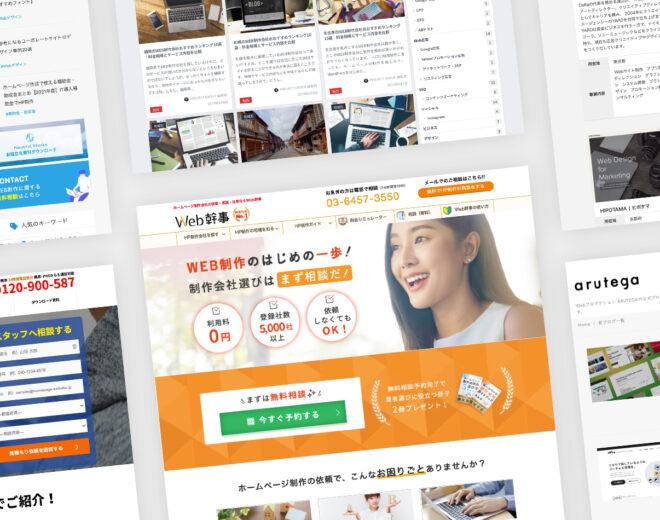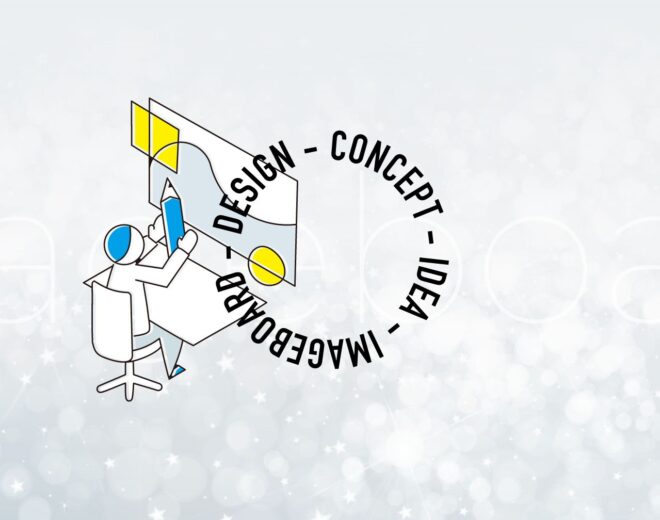今さら聞けない「not provided」とは?Googleアナリティクスで検索キーワードが不明になる原因

Googleアナリティクスで検索キーワードを調べると、大半が「not provided」となっておりキーワード分析ができないとお悩みの方も多いのではないでしょうか。そもそも「not provided」とは、ユーザーがサイトに訪問した時の検索キーワードが、検索エンジンからGoogleアナリティクスに提供されなかった場合に表示されます。
でも、どのようなキーワードで集客できたかは、集客数を増やしコンバージョンにつなげる改善のためにも重要なのでなんとしてでも分析したいですよね。
ここでは、なぜ「not provided」が急激に増加して大半を占めるようになったのか、「not provided」の中身を知るためにはどのようにすればいいのかをご紹介いたします。
Googleアナリティクスで検索キーワードを調べる方法

検索キーワードは、サイトに訪れたユーザーが「何を知りたいのか」「どのような悩みを抱えているのか」といったニーズを把握できる貴重なデータです。
Googleアナリティクスで検索キーワードを調べるためには、左メニューから「集客>キャンペーン>オーガニック検索トラフィック」を選択。GoogleやYahoo!で検索されたキーワードが一覧化して表示されます。
しかし、確認すると検索キーワードの9割方が「not provided」となっているのではないでしょうか?この「not provided」とは何か、なぜ増加してしまったのかを見てみましょう。
検索キーワードの大半を占める「not provided」とは?

「not provided」とは、検索エンジンがユーザーの検索キーワードをアナリティクスに提供しなかった場合に表示されるもの。
現在利用されている検索エンジンの大半を占めるGoogleとYahoo!は、セキュリティ強化のために「SSL」という通信を暗号化する仕組みを利用しています。そのため、ユーザーの検索キーワードも暗号化されてしまい「not provided」と表示されるようになっているのです。
元々は2013年9月にGoogleが始めたSSL化の対応ですが、2015年8月からはYahoo!もSSL化したため、2015年以降はGoogleアナリティクスで確認できる検索キーワードの大半が「not provided」となってしまいました。
ユーザーのセキュリティとプライバシー保護のためには重要なSSLですが、Googleアナリティクスを活用してキーワード分析をするWeb担当者としては、少々厄介な事態となっています。
ちなみに、よく似た「not set」とは暗号化によるものではなく、システムや通信エラーなどにより物理的にデータを取得できなかった場合に表示されるものです。
SSLとは?
SSLとは、インターネット上の通信を暗号化し、セキュリティを高めるための技術のこと。SSL化されたページのURLは、「http」ではなく「https」と表示されるようになります。
ECサイトや会員登録フォームなどに、個人情報やクレジットカード情報、パスワードを入力する機会は多いでしょう。その際に通信が暗号化されていなければ、機密情報が抜き取られて不正に利用されてしまうリスクがあります。その対策として、セキュリティやプライバシー保護を重視するGoogleをはじめとした企業は、SSL化対策を強力に推進している状況です。
最近では機密情報を入力するフォームが存在するページだけでなく、サイト内検索ボックスやチェックボックスといった何らかの情報を入力するフォームがあった場合でも、ページがSSL化されていなければ「保護されていません」という警告が表示されるようになりました。
そのため、全てのページの通信を暗号化する「常時SSL化」への対応が各サイトに求められています。
▼ WEBサイトを常時SSL化。WordPressでのSSL導入メリット・デメリット、注意点など
https://www.unionnet.jp/knowledge/ssl/
無料で「not provided」の中身を知る方法

SSL化の影響を受けて、Googleアナリティクスでは検索キーワードの大半が「not provided」となってしまい、検索キーワードからユーザーのニーズを分析するのが困難になってしまいました。とは言え、検索キーワードがサイト改善に有用であることには変わりないので、どうにかして検索キーワードを把握したいものです。
現時点で、無料の施策で完璧に「not provided」の中身を知ることはできませんが、おおよその予測をつけたり、概要を把握したりする方法はいくつか存在します。ここからは4つの調査方法をご紹介しますので、目的や調べたい内容に合わせて調べてみてください。
ランディングページで検索キーワードを予測する
まずは、Googleアナリティクスでオーガニック検索のランディングページから予測する方法です。ランディングページとは、ユーザーがサイトに訪問した際に最初に見たページのことで、とくに検索流入の多いサイトの場合に有効です。
調べ方は、Googleアナリティクスの「集客>キャンペーン>オーガニック検索」を表示。
「セカンダリディメンション」クリックし、「行動>ランディングページ」を選択します。
そうすると、検索キーワードが「not provided」となっているユーザーが、どのページにランディングしたかが確認できます。
具体的な検索キーワードを調べることはできませんが、どのページがオーガニック検索で人気なのかを把握することができ、そのページ内に含まれるキーワードから、人気の検索キーワードを予測することが可能です。
検索連動型広告の検索クエリで検索キーワードを予測する
次に、Google AdWordsで検索連動型広告を配信している場合は、管理画面から広告としてクリックされたキーワードから、需要のある検索キーワードを予測できます。
Google AdWordsから「すべてのキャンペーン>キーワード>検索語句」を選択。検索語句レポートで、クリックされているキーワードを確認します。
リスティング広告としてクリックされたキーワードが表示されるので、「not provided」の中身が分かるという訳ではありませんが、ユーザーにとって興味関心の高いキーワードを発見することができるでしょう。
また、検索連動型広告で反応がいいキーワードをコンテンツ化し、SEO対策を進めるというのも効果が見込めそうです。
Similar Webを活用する
自分のサイトや競合サイトのアクセス状況を見ることができる「Similar Web」というツールを活用すれば、無料版では上位5位まで、有料版ではすべての検索キーワードを把握することが可能です。
Google ChromeかFirefoxでSimilar Webのプラグインをダウンロードし、分析したいページ上でプラグインをクリック、「Search」を選択します。そして「Top Organic Keywords」と表示されているのが、オーガニック検索キーワードになります。
無料版では上位5位までしか確認できませんが、最も需要のある=集客数の多いキーワードを確認し、コンテンツを改善できるため大変参考になるはずです。
超簡単!アクセス数や流入キーワードを比較できるSimilarWeb(シミラーウェブ)の見方・使い方
https://www.unionnet.jp/knowledge/similarweb/
Google Search Consoleを活用する
最後に、Google Search Consoleの「検索アナリティクス」でキーワードを確認する方法です。検索アナリティクスの「クエリ」を選択すれば、Googleで検索されたキーワードの表示回数やクリック数を確認することができます。
こちらの方法については、以下の記事で詳しく解説していますのでご参照ください。
(not provided)対策はGoogle Search Consoleで!Googleアナリティクスで取得できない検索キーワードを調べる方法。
https://www.unionnet.jp/knowledge/google-search-console-2/
まとめ
セキュリティ強化面では、ユーザー側にとってもサイト運営企業側にとってもありがたいSSL化の推進。
一方で、検索キーワードを分析するWeb担当者にとっては、「not provided」が増えてしまいデータを分析しづらくなってしまっています。
しかし、「not provided」になってしまっているキーワードは、GoogleアナリティクスやSearch consoleを活用すれば予測することが可能です。
今後もさらに「not provided」は増えていく見込みではありますが、できる施策を組み合わせて検索キーワードを予測し、サイト改善につなげていく必要があるでしょう。
この記事を描いたひと

企業のWeb担当者と制作会社の想いをつなげるメディア「untenna」の編集部。